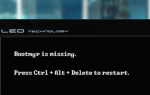Funkcja HomeGroup, od czasu wprowadzenia jej w tamtych czasach, jest prawdopodobnie najlepszym sposobem na stworzenie homogenicznej sieci prywatnej i dzielenie się wrażliwymi danymi między wieloma komputerami. Wielu użytkowników cieszyło się wszystkimi zaletami Windows HomeGroup, dopóki aktualizacja Creators Update całkowicie go nie zawiesiła.
Mianowicie wielu użytkowników zgłosiło różne problemy związane z HomeGroup. Niektórzy użytkownicy utracili wszystkie ustawienia, podczas gdy inni nie mogą połączyć się z już utworzoną grupą domową. Co gorsza, nie byli w stanie utworzyć nowej grupy z nowym hasłem lub, jeśli to zrobili, nie byli w stanie dołączyć.
Na szczęście dołożyliśmy wszelkich starań, aby uzyskać niektóre z możliwych obejść tego problemu. Na wypadek, gdybyś miał którykolwiek z wyżej wymienionych problemów, sprawdź poniższą listę.
Jak rozwiązać problemy z grupą domową po zainstalowaniu aktualizacji twórców
Uruchom narzędzie do rozwiązywania problemów z grupą domową Windows
Wraz z aktualizacją dla twórców system Windows 10 otrzymał zunifikowaną stronę do rozwiązywania problemów. Oprócz standardowych funkcji, które mogą sprawić ci trudność, ta lista obejmuje niektóre rzadsze funkcje systemu Windows. Jednym z nich jest grupa domowa. Pierwszym krokiem do rozwiązania problemów jest skorzystanie z wbudowanego narzędzia do rozwiązywania problemów i nadzieja na najlepsze.
Należy pamiętać, że tę procedurę należy powtórzyć na wszystkich dostępnych komputerach, które są częścią sieci. A oto jak to zrobić:
- Otwórz Ustawienia systemu Windows w menu Start lub naciśnij klawisz Windows + I, aby uzyskać natychmiastowy dostęp.
- W obszarze Ustawienia otwórz Aktualizuj Bezpieczeństwo.
- Otwórz Rozwiązywanie problemów z lewego panelu.
- Przewiń w dół, aż dojdziesz do grupy domowej.
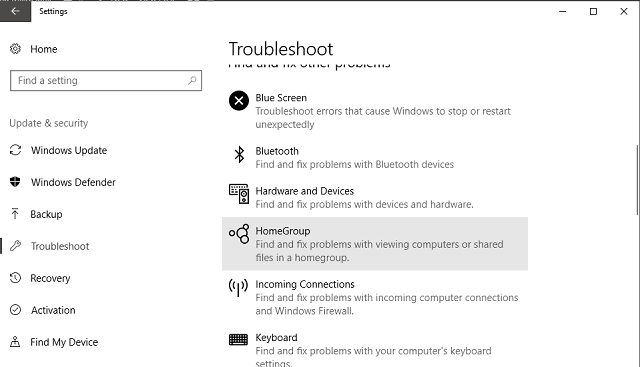
- Kliknij HomeGroup, a następnie kliknij Uruchom narzędzie do rozwiązywania problemów.
- Teraz poczekaj, aż narzędzie do rozwiązywania problemów skanuje i mam nadzieję, że rozwiążesz problemy.

- Czasami może dać ci wgląd w dalsze kroki.
Jeśli problem nadal występuje, przejdź do następnych kroków.
Usuń pliki z folderu Networking
W niektórych przypadkach potrzebne jest podejście mniej subtelne i bardziej precyzyjne. I to ujawnia folder Networking i jego zawartość. Mianowicie może być konieczne usunięcie udostępnionych plików, które były przechowywane w tym folderze przed aktualizacją twórców. W niektórych przypadkach mogą one powodować zakłócenia i uniemożliwić utworzenie grupy domowej.
Wykonaj następujące kroki, aby usunąć pliki z folderu PeerNetworking:
- Nawigować do C: \ windows \ serviceProfiles \ LocalService \ AppData \ Roaming \ PeerNetworking.
- W folderze PeerNetworking usuń wszystkie pliki. Możesz spróbować usunąć tylko idstore.sst plik, ale lepszym wyborem jest całkowite usunięcie.
- Teraz przejdź do ustawień sieciowych i opuść wstępnie utworzoną grupę domową ze wszystkimi komputerami.
- Uruchom ponownie komputery (wszystkie w grupie) i wyłącz połączenie dla wszystkich oprócz jednego.
- Użyj tego jednego komputera, aby utworzyć nową grupę i zapisać wygenerowane hasło.
- Podłącz pozostałe komputery, wpisz hasło i powinieneś już iść.
Zezwalaj na pełną kontrolę folderom MachineKeys i PeerNetworking
Inne godne obejścia rozwiązanie dotyczy bezpieczeństwa i kontroli niektórych funkcji HomeGroup. Mianowicie, najnowsza aktualizacja mogła zmienić twoje uprawnienia bez twojej wiedzy. Ponieważ usługa jest dość wrażliwa na bezpieczeństwo, bez odpowiednich uprawnień nie będzie można z niej korzystać.
Ale na szczęście istnieje sposób, aby przejąć pełną kontrolę nad funkcjami grupy domowej. Aby to zrobić, wykonaj następujące instrukcje:
- Nawigować do C: \ Program Data \ Microsoft \ Crypto \ RSA \ MachineKeys.
- Kliknij prawym przyciskiem myszy MachineKeys folder i otwórz Właściwości.
- Na karcie Zabezpieczenia otwórz preferowaną grupę i kliknij Edytuj poniżej.
- Z listy wybierz Pełna kontrola i potwierdź zmiany.
- Teraz idź do C: \ Windows \ ServiceProfiles \ LocalService \ AppData \ Roaming \ PeerNetworking.
- Powtórz procedurę, którą już używałeś na MachineKeys.
- Zrób to dla wszystkich dostępnych komputerów, które są częścią sieci.
Cofnij do poprzedniej wersji
Na koniec, jeśli nadal nie możesz rozwiązać problemów związanych z grupą domową, masz dwie możliwości. Poczekaj na oficjalną poprawkę dla swojego problemu lub możesz przywrócić poprzednią wersję. Jeśli jesteś niecierpliwy, możesz cofnąć się do poprzedniej wersji, co, mam nadzieję, powinno rozwiązać wszelkie problemy związane z grupą domową.
Oto sposób przywrócenia systemu Windows 10 do poprzedniej wersji:
- Otwórz Ustawienia systemu Windows w menu Start lub naciśnij klawisz Windows + I, aby uzyskać natychmiastowy dostęp.
- Otwórz aktualizacje bezpieczeństwo.
- Wybierz Odzyskiwanie.
- Kliknij Rozpocznij w obszarze Zresetuj ten komputer.

- Po przesłaniu firmie Microsoft obowiązkowej informacji zwrotnej rozpocznie się proces wycofywania.
- Po zakończeniu spróbuj połączyć się z grupą domową, tak jak przed aktualizacją twórców.
Równie dobrze możesz spróbować ponownie zainstalować aktualizację Windows 10 Creators Update, ale nie jesteśmy pewni, czy dobrze Ci to pomoże.
Mamy nadzieję, że Microsoft rozwiąże ten problem w nadchodzących łatkach. Trudno jest podsumować wszystkie zalety aktualizacji twórców przy takich problemach. Tak czy inaczej, przedstawione obejście powinno pomóc rozwiązać problemy. Przynajmniej chwilowo.
Jeśli masz jakieś sugestie lub pytania, podziel się nimi z naszymi czytelnikami w sekcji komentarzy poniżej.

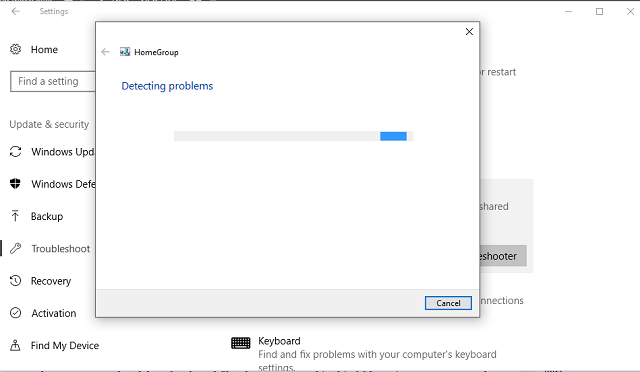
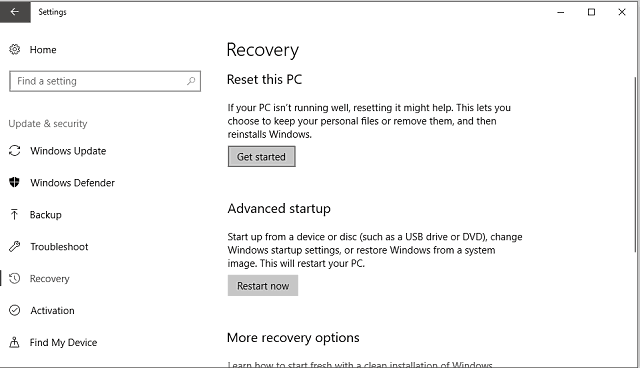
![Problemy z grupą domową po zainstalowaniu aktualizacji Windows 10 Creators Update [Poprawka]](https://pogotowie-komputerowe.org.pl/wp-content/cache/thumb/6e/373e4f63597236e_320x200.png)